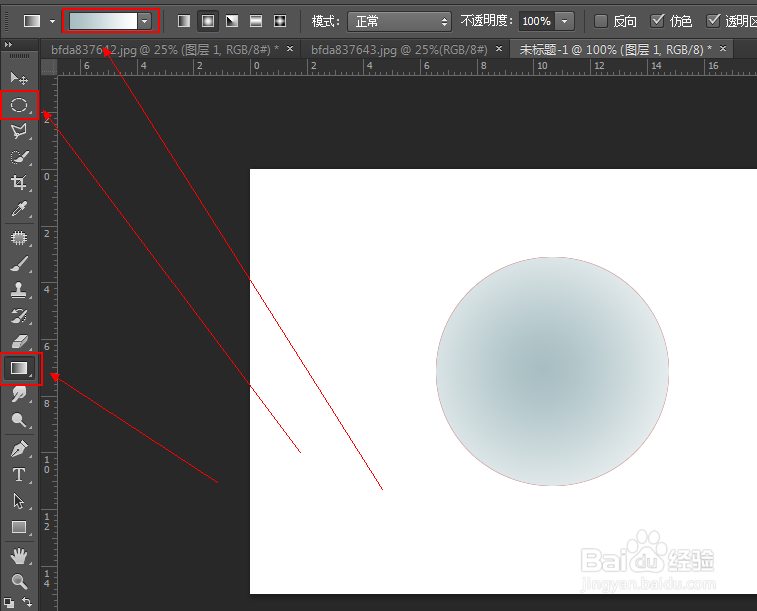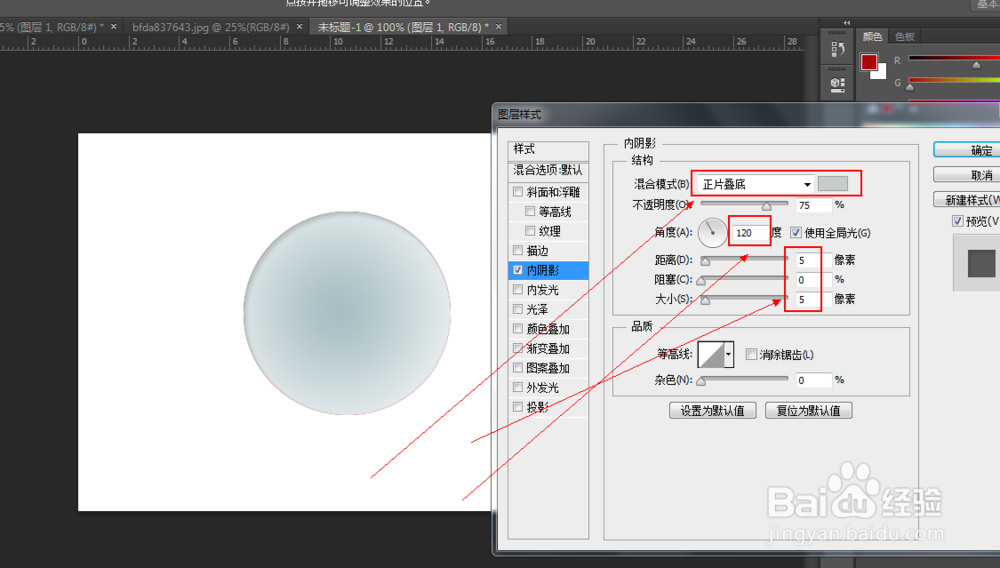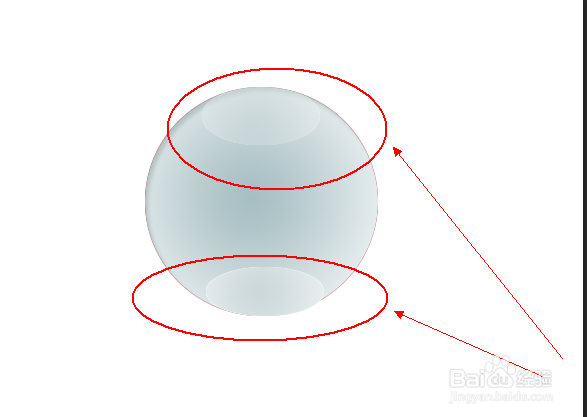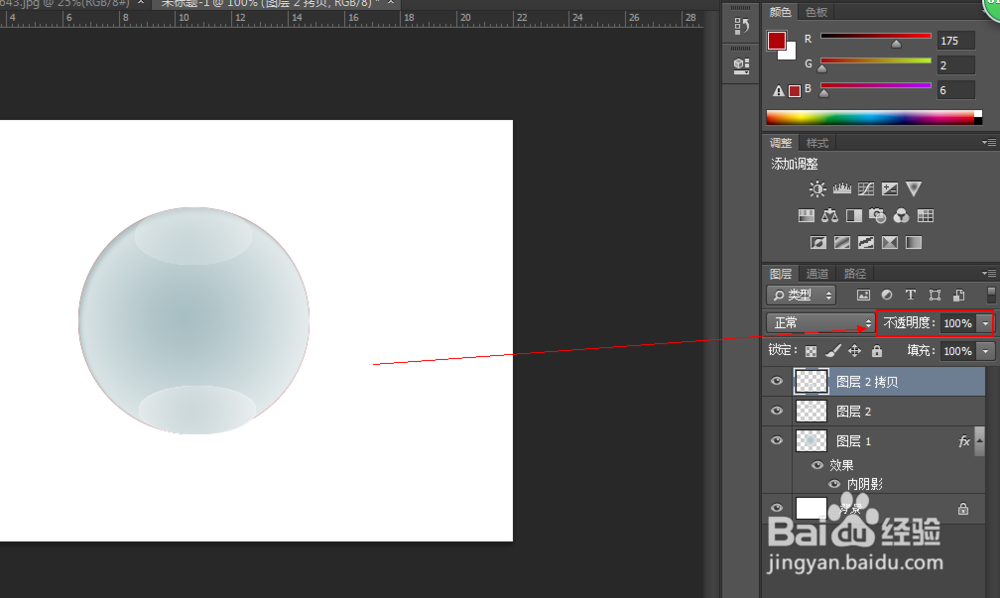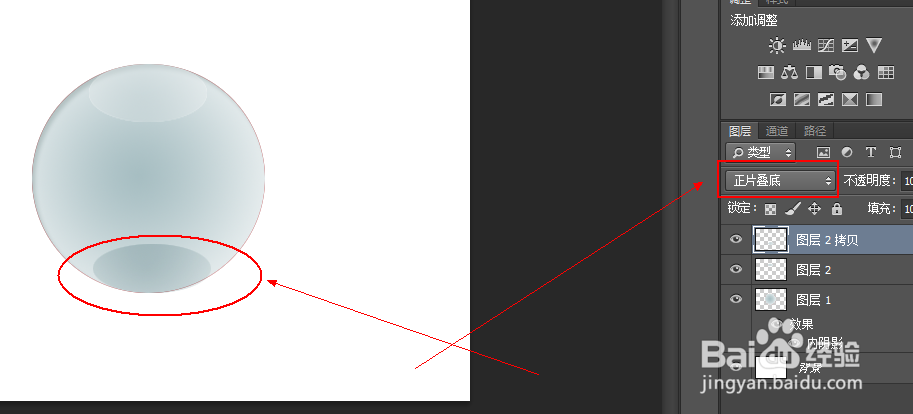ps制作水晶球
1、第一步:我们需要先打开我们的PS软件,然后按ctrl +n新建画布,选择椭圆选框工具,然后岳蘖氽颐按住shift 绘制一个椭圆,再点击渐变工具,设置渐变颜色,按对角线往下拖拽鼠标,然后松手完成渐变填充
2、第二步:我们点击图层面板下的fx,选择“内阴影”,角度设为“120”,距离设为“5像素”,大小为“5像素”,然后点击确定。
3、第三步:为了给球体添加高光效果,我们直接点击添加一个新图层,选择椭圆选框工具,在羽化框内输入“15”,在画布中画出一个椭圆,在点击渐变工具,设置渐变颜色,渐变选项框栏选择“径向渐变”。
4、第四步:再次新建一个图层,选择椭圆工具,然后画出一个椭圆,在羽化框内输入“15”,在画布中画出一个椭圆,在点击渐变工具,设置渐变颜色,渐变选项框栏选择“径向渐变”。
5、第五步:为了给我们的水晶球创建比较融合的效果,我们直接单击该图层,然后在“不透明度”处将我们的不透明度降低。
6、第六步:我们也可以通过调节我们的混合模式,将我们的椭圆样式进行调整,使其更加融合于整体。点击图层面板上的混合模式,根据自己需求进行设置即可。
声明:本网站引用、摘录或转载内容仅供网站访问者交流或参考,不代表本站立场,如存在版权或非法内容,请联系站长删除,联系邮箱:site.kefu@qq.com。
阅读量:68
阅读量:56
阅读量:89
阅读量:38
阅读量:50